Win10登录面板怎么更改透明 教你10秒钟回到透明风格
2019-06-21 11:37:00 作者:xx
Win10 1903有一项很重要的改进,那就是登录面板变成了“毛玻璃”。很多小伙伴并不喜欢这种风格,所以都有在问到底怎么回到之前的透明风格呢。今天小编就教大家一招,一起来看看吧。
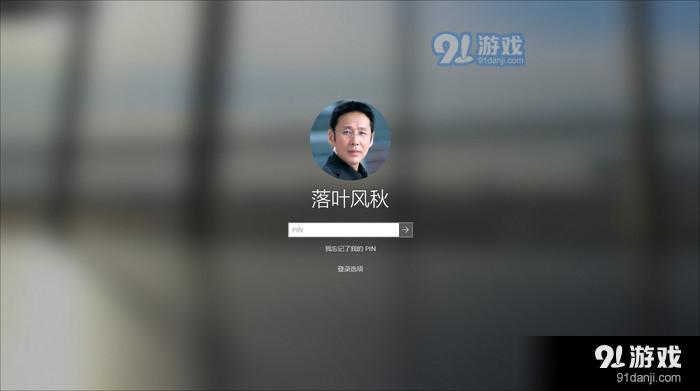
Win10 1903的“毛玻璃”版登录界面
整个操作只需两步:
1. 点击“开始”菜单→“设置”→“个性化;
2. 进入“颜色”面板,关闭“透明效果”复选框;
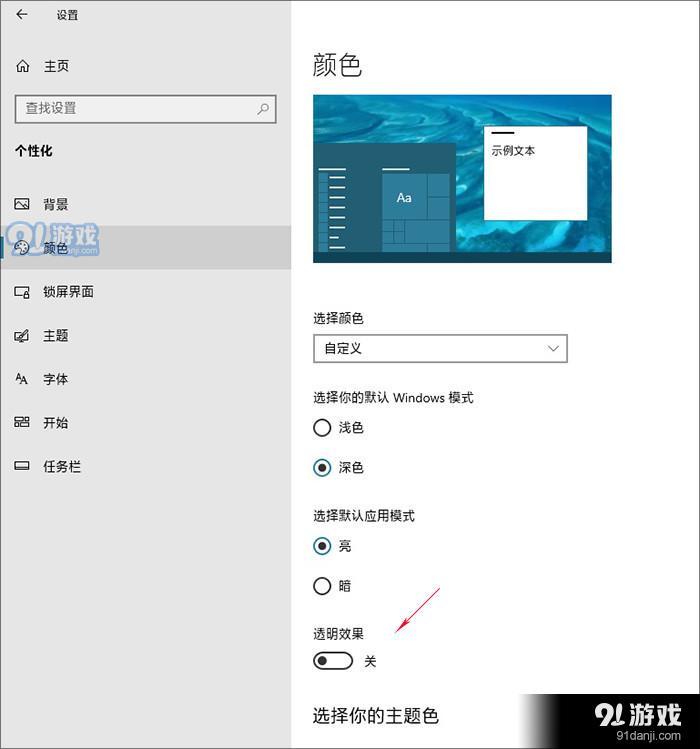
关闭“颜色”面板里的“透明效果”
大功告成!这时当你再次打开登录面板时,就会发现这里又和以前一样清晰透明了!
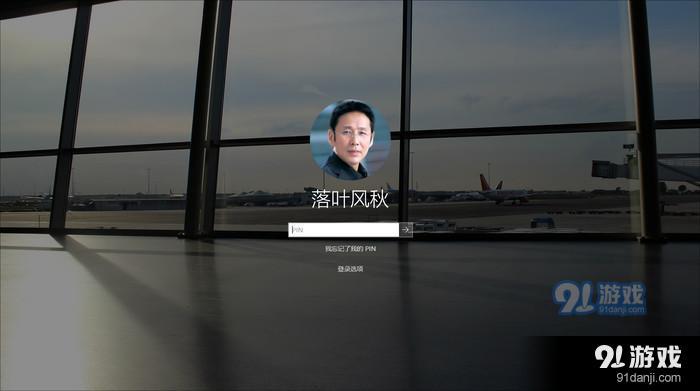
关闭后,登录面板又恢复之前的透明效果
写在最后
这个技巧方便快捷,唯一不好的地方,就是会同步关闭Win10内部的“亚克力”特效。如果你不想要登录面板的“毛玻璃”,又舍不得系统内部的“亚克力”,也可以通过管理员身份运行Windows PowerShell,然后输入命令(建议复制粘贴):
reg add HKEY_LOCAL_MACHINE⁄SOFTWARE⁄Policies⁄Microsoft⁄Windows⁄System /v DisableAcrylicBackgroundOnLogon /t REG_DWORD /d 1 /f
一样可以关闭登录面板的“毛玻璃”效果。与此同时,Win10内部的“亚克力”特效也会保持原有设置,不会受到影响。